Dynamics 365 Remote Assist に対応している Microsoft Teams ポリシー
ヒント
Dynamics 365 Remote Assist の顧客は Microsoft Teams モバイルで Remote Assist にアクセスできます。 Teams で利用できる機能をすべて活用し、他のユーザーとコラボレーションしましょう! HoloLens で最高の通話エクスペリエンスを実現するためには、Dynamics 365 Guides を使用してください。
Guides では、ガイドのホログラフィック コンテンツを目の前に表示しながら、同じリモート エキスパートに問題の解決を支援してもらうことができます。
Dynamics 365 Remote Assist は次の Microsoft Teams ポリシーをサポートします。
- ビデオ
- 通話記録
- チャット メッセージング
- ファイル共有
カスタム ポリシーの作成と割り当てを行わない場合、組織内のユーザーはグローバル ポリシーを自動的に取得します。 必要な機能をオン/オフにする際は、グローバル ポリシーの設定を編集するか、またはカスタム ポリシーを 1 つ以上作成して割り当てます。
メモ
特定のアプリケーションにはポリシーを設定できません (例: Dynamics 365 Remote Assist と Teams)。
ビデオ ポリシー
ビデオ ポリシーを使用してビデオ ストリーム機能を制御します。 ビデオ ポリシーは以下を無効化しません。
- カメラ。ユーザーが Mixed Reality キャプチャ (MRC) を使用できるため
- 低帯域幅機能
- 資産キャプチャ機能
重要
ビデオが無効な場合、ユーザーはリモート参加者による複合現実の注釈を表示できません。
HoloLens アプリのユーザー エクスペリエンス
ビデオが無効な場合、ビデオ ボタンは使用できません。
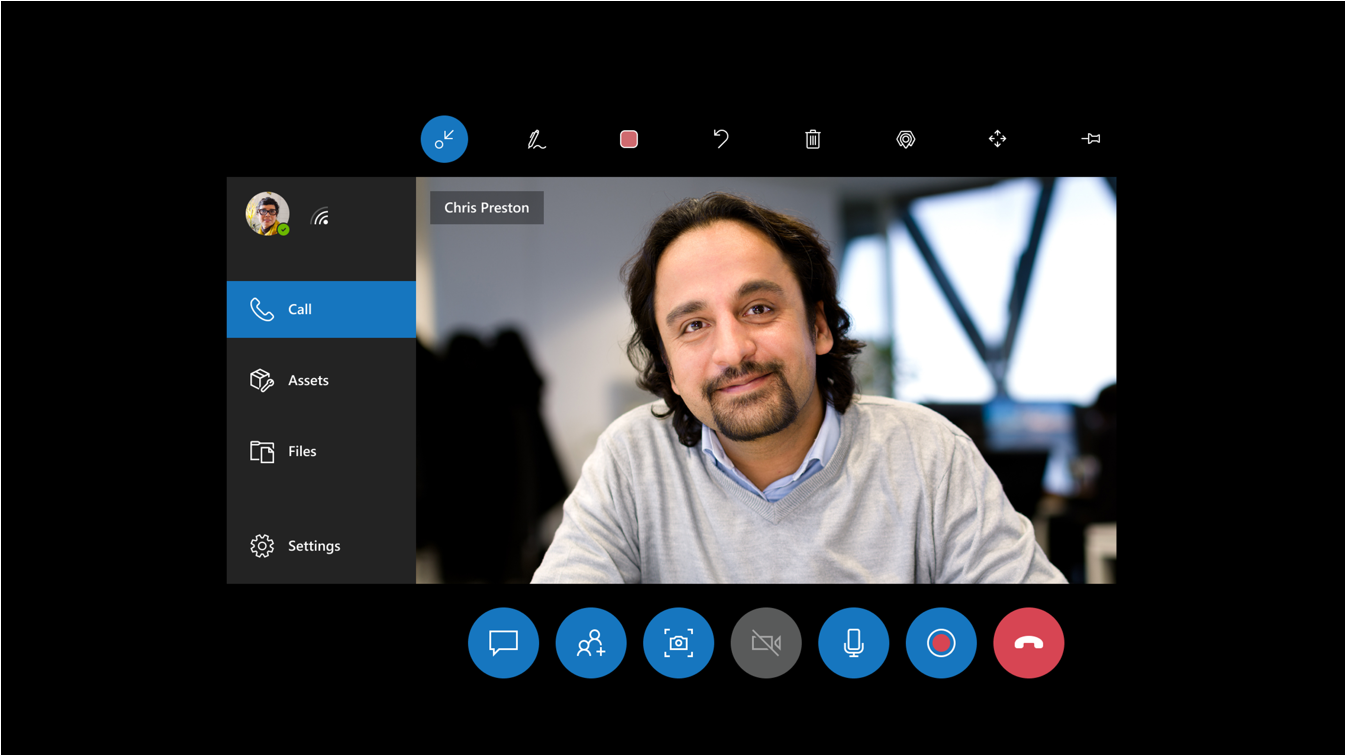
ユーザーがビデオ ボタンを選択すると、ビデオの送信を利用できない理由を説明する次のメッセージが表示されます。
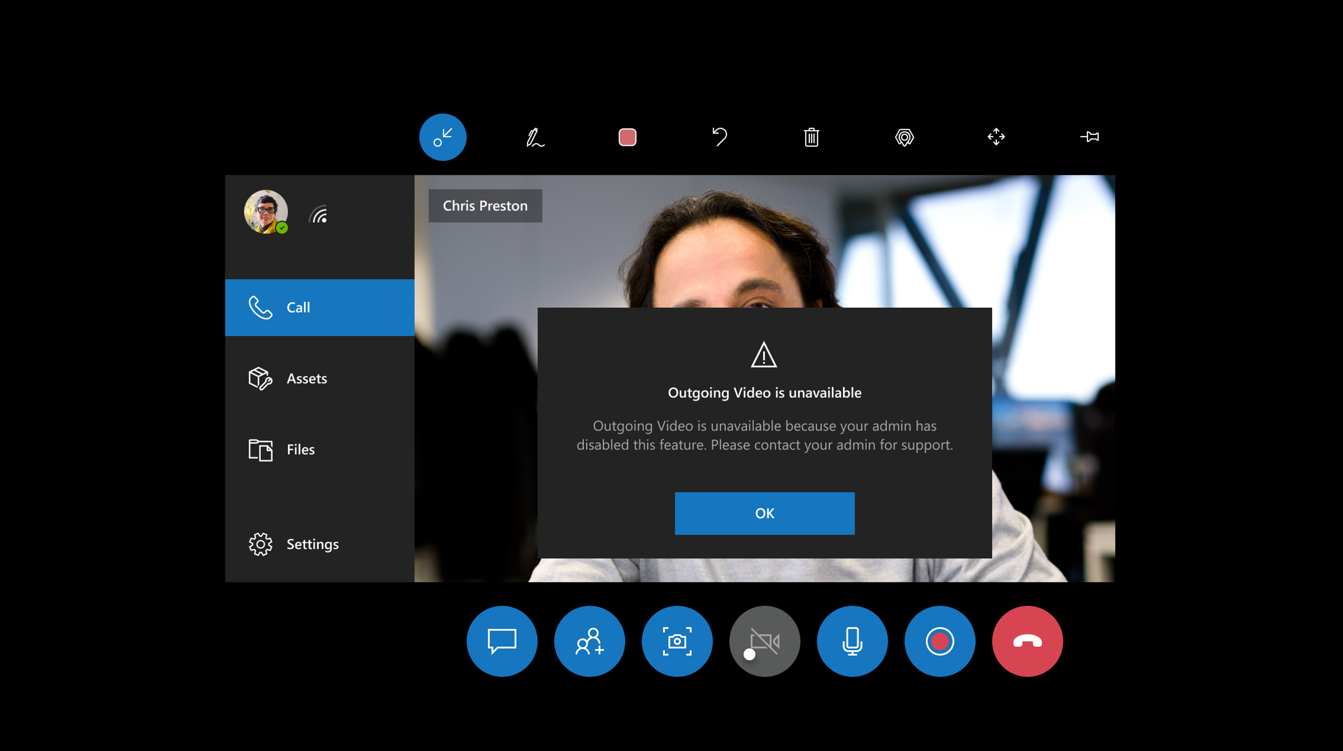
モバイル アプリのユーザー エクスペリエンス
ビデオが無効な場合、ビデオ ボタンと Mixed Reality ツールバーは使用できません。
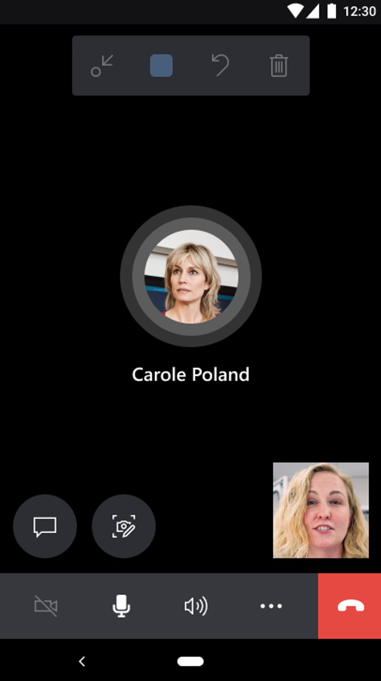
ユーザーがビデオ ボタンを選択すると、ビデオを利用できない理由を説明する次のメッセージが表示されます。
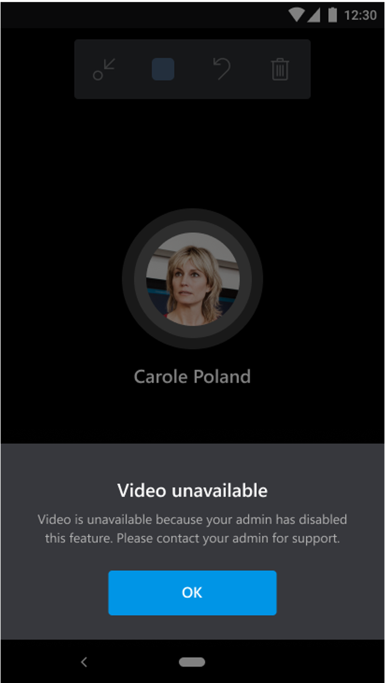
通話記録のポリシー
通話記録のポリシーを使用して通話記録機能を制御します。 この機能を管理者が使用すると、プライバシー保護のために通話記録を無効化できます。 ポリシーで通話記録を無効化すると、Dynamics 365 Remote Assist のユーザーは記録を開始できません。
メモ
このポリシーは他の通話参加者には影響しません。 引き続き他の参加者は記録の開始と停止を行えます。
HoloLens アプリのユーザー エクスペリエンス
通話記録が無効な場合、記録 ボタンは使用できません。
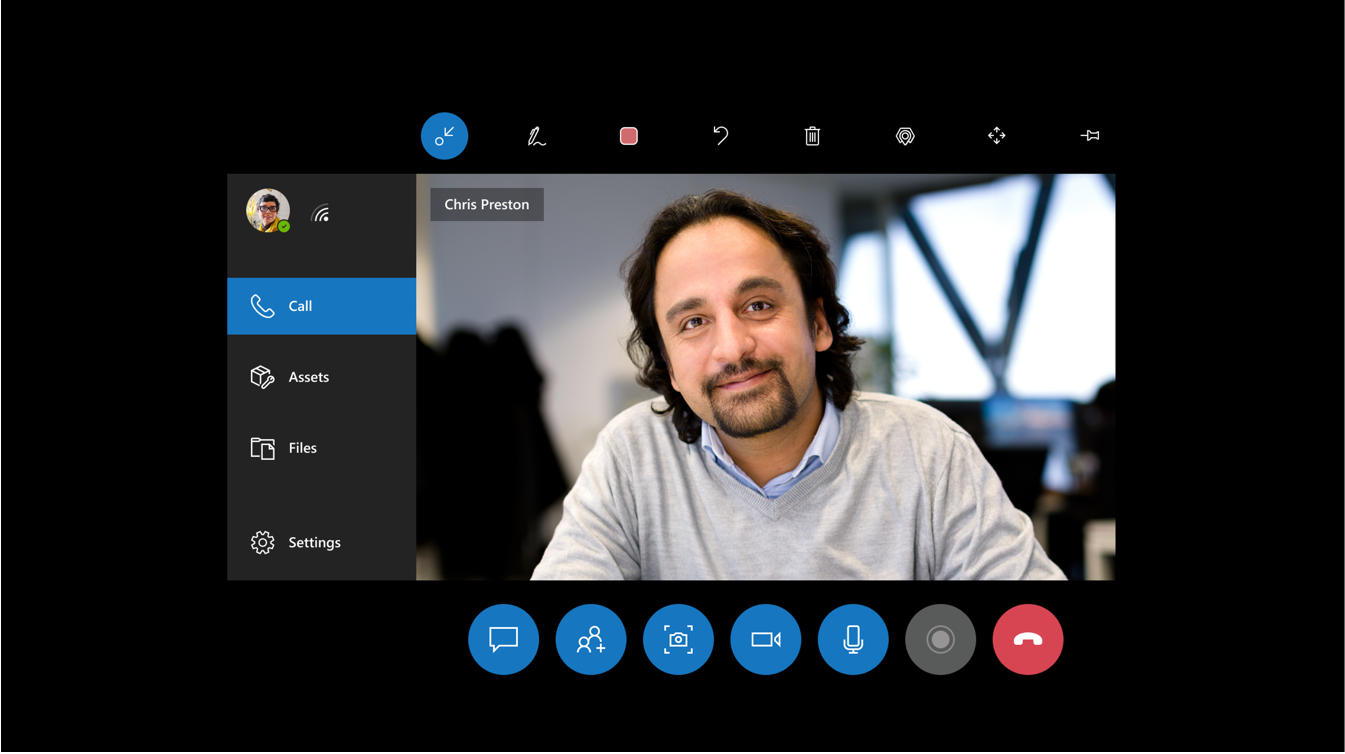
ユーザーが記録 ボタンを選択すると、記録を利用できない理由を説明する次のメッセージが表示されます。
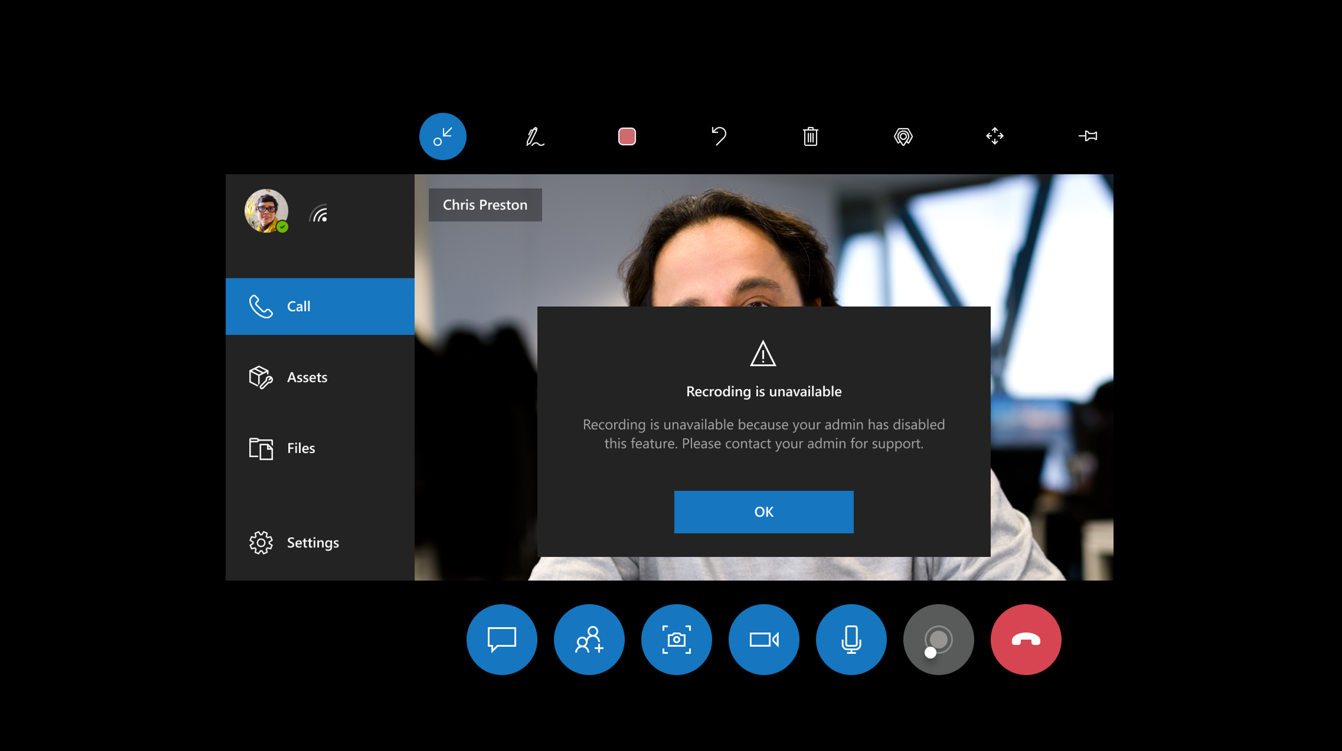
モバイル アプリのユーザー エクスペリエンス
通話記録が無効な場合、記録を開始するコマンドは使用できません。
![[記録を開始する] ボタンが無効になったモバイル アプリのスクリーンショット [記録を開始する] ボタンが無効になったモバイル アプリのスクリーンショット。](media/teams-policies-mobile-call-recording-command.png)
ユーザーが記録を開始するコマンドを選択すると、記録を利用できない理由を説明する次のメッセージが表示されます。
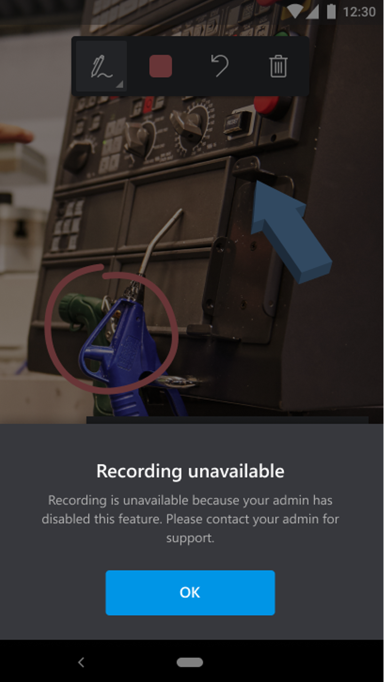
チャット メッセージング ポリシー
チャット メッセージングのポリシーを使用して、Microsoft Teams で ユーザー (所有者とメンバー) が使用できるチャットとチャネル メッセージング機能を制御します。
チャット メッセージングが無効な場合、Dynamics 365 Remote Assist ユーザーはチャット メッセージを読めますが、送信できません。 また、音声記録と写真のキャプチャの機能にもチャットが必要なため、これらの機能も無効になります。
HoloLens アプリのユーザー エクスペリエンス
チャット メッセージングが無効な場合、チャット ウィンドウとキーボードが無効化され、ユーザーに対してチャット ウィンドウにチャットを利用できませんと表示されます。
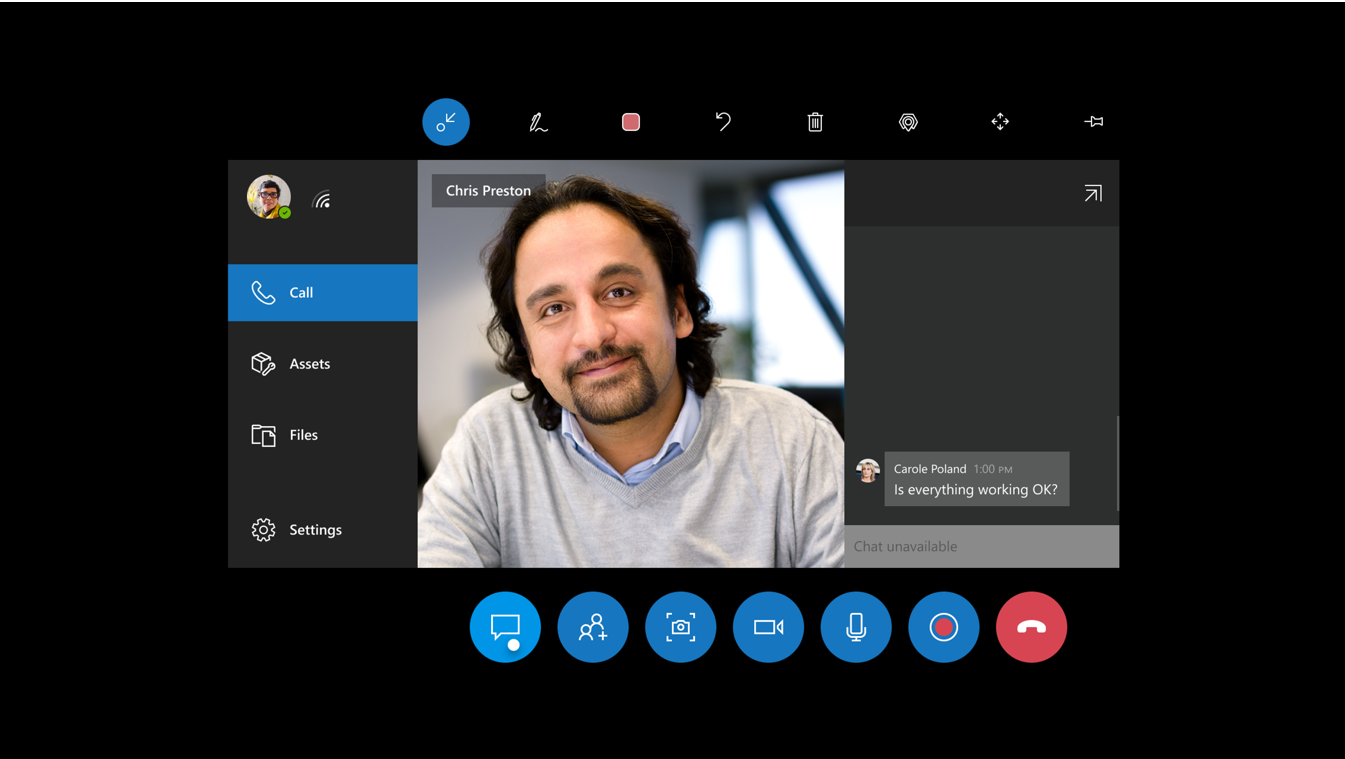
ユーザーがチャット ウィンドウにテキスト入力を試みると、チャットを利用できない理由を説明する次のメッセージが表示されます。
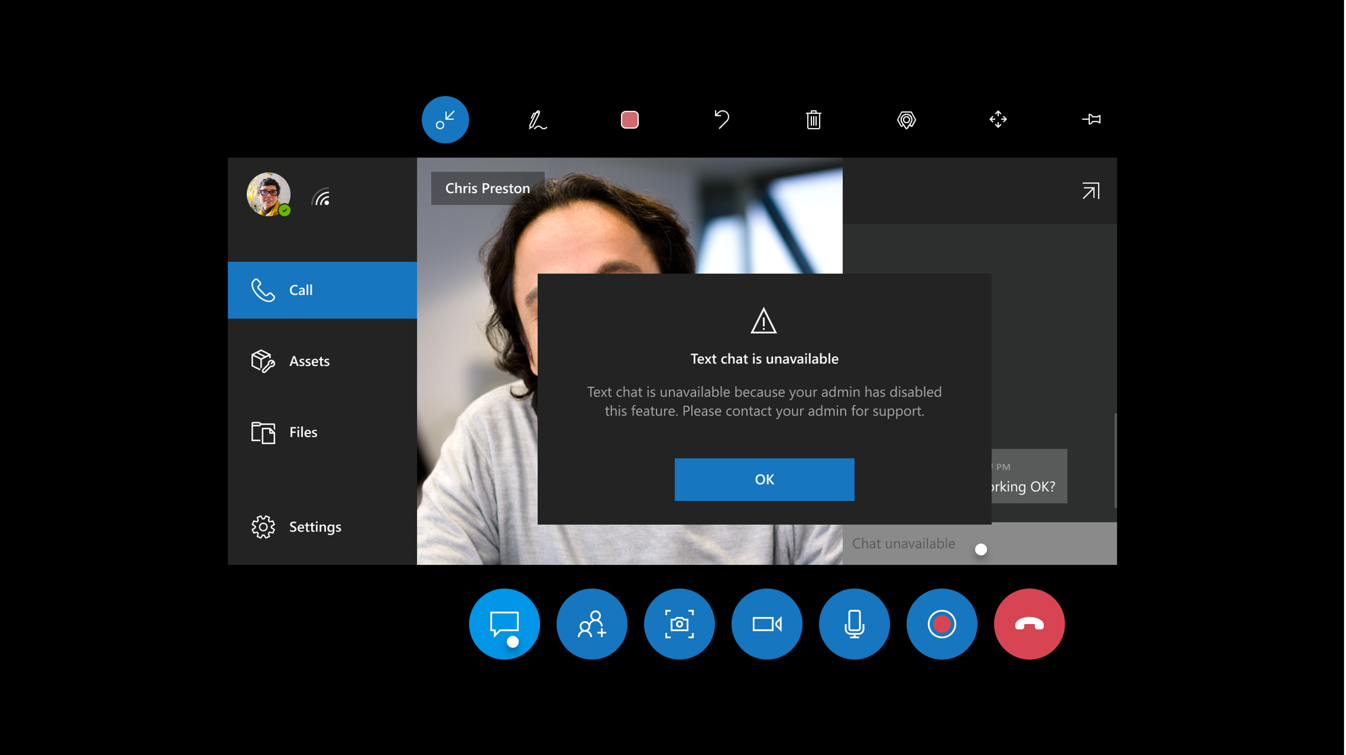
モバイル アプリのユーザー エクスペリエンス
チャット メッセージングが無効な場合、チャット ウィンドウとキーボードが無効化され、ユーザーに対してチャット ウィンドウに管理者がチャットを無効化しましたと表示されます。
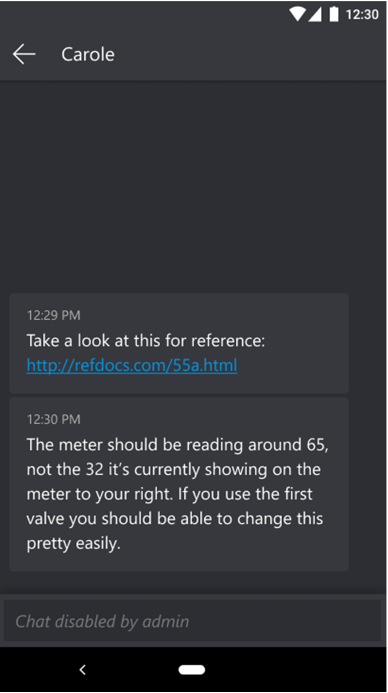
ユーザーがチャット ウィンドウにテキスト入力を試みると、チャットを利用できない理由を説明する次のメッセージが表示されます。
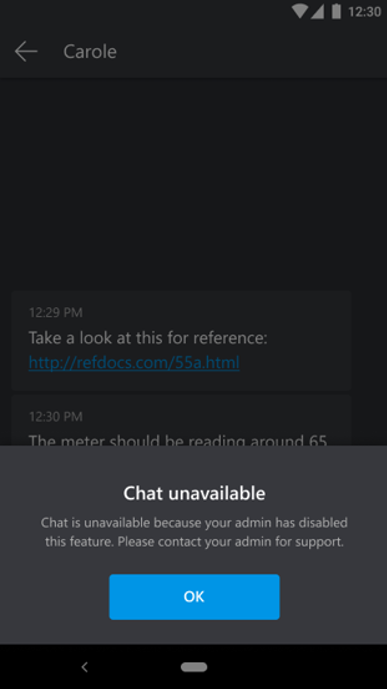
ファイル共有ポリシー
ファイル共有ポリシーは、Dynamics 365 Remote Assist ユーザーまたは Microsoft Teams ユーザーが特定のアカウントのファイルを送信できるかどうかを制御するために使用します。 他のアカウントからファイルを受け取できるかどうかには影響しません。 たとえば、工場のフロアの HoloLens ユーザー がスクリーン ショットを送信する機能を無効にできます。 同ユーザーが、ファイル共有が無効になっている Teams アカウントにログインした場合、添付 ボタンを使用できないため、同ユーザーは Teams を使用してファイルを送信できません。
HoloLens アプリのユーザー エクスペリエンス
ファイル共有を無効にすると、スナップショット ボタンの上に、ファイル共有を使用できない旨のメッセージが表示されます。
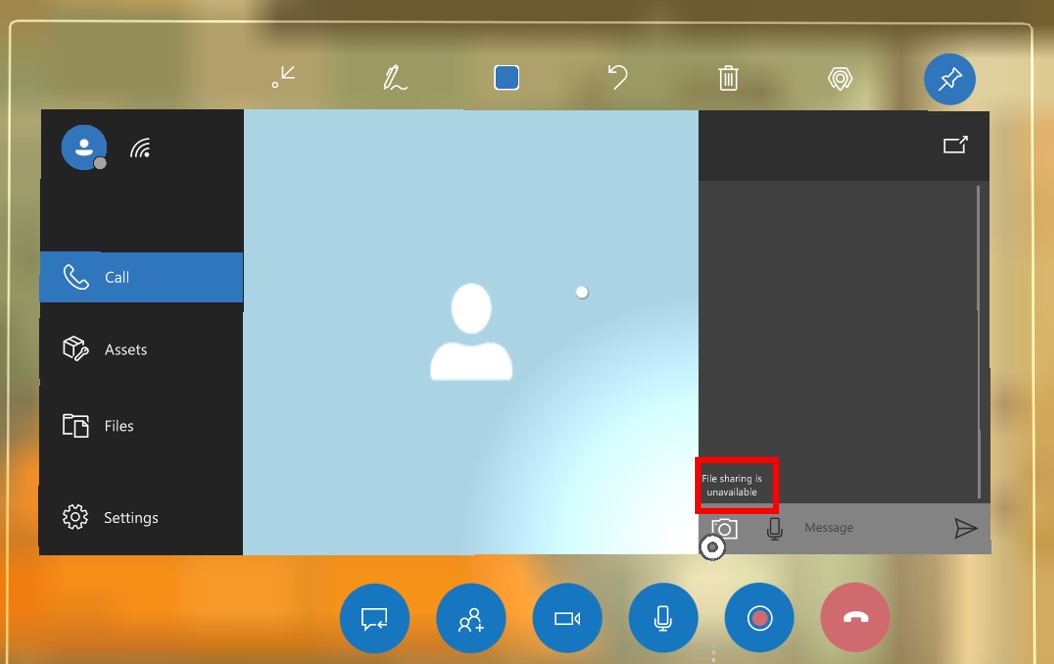
ユーザーがスナップショット ボタンを選択すると、ファイル共有を使用できない旨の別のメッセージが表示されます。
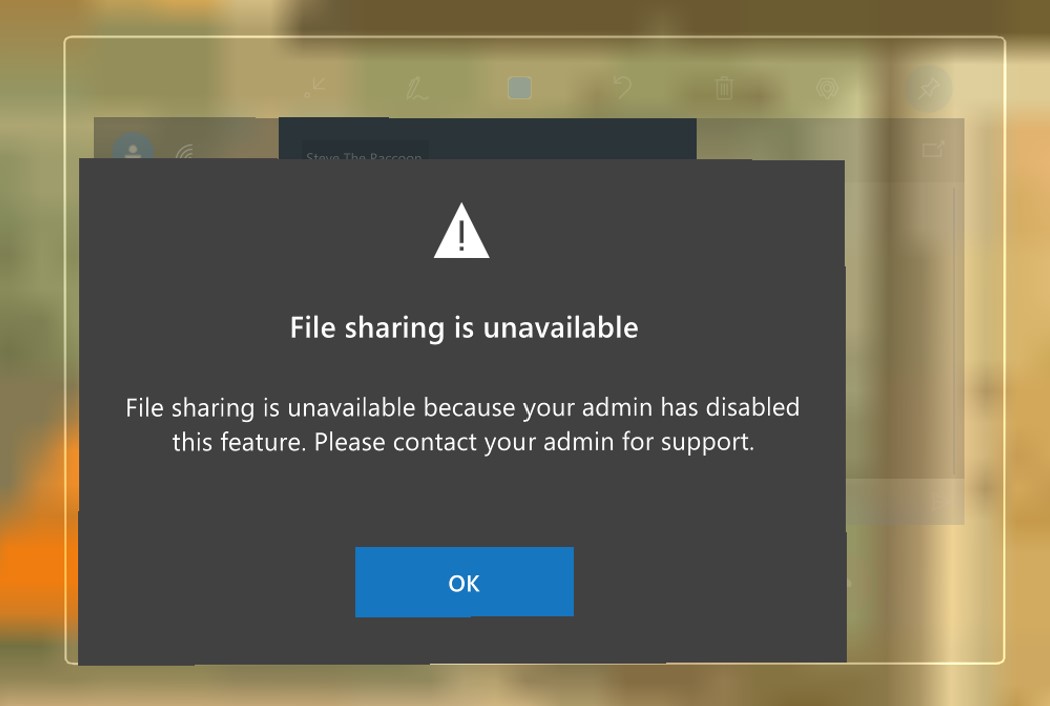
モバイル アプリのユーザー エクスペリエンス
ファイル共有を無効にすると、ファイル共有ボタンはモバイル アプリ ユーザー インターフェイスでグレー表示されます。
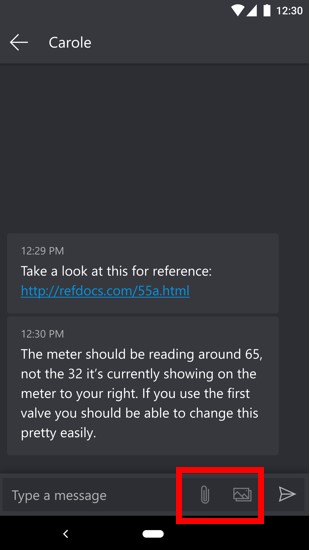
ファイル共有を使用できない旨のメッセージも表示されます。
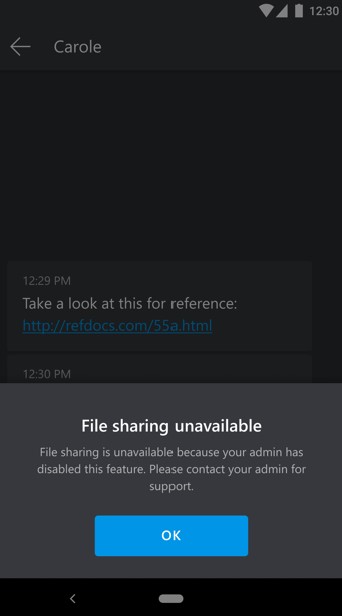
ポリシーの設定 (管理者)
このポリシーを設定するには、Microsoft Teams PowerShell モジュールを使用します。 ポリシーは、個々のユーザーまたは組織全体に対して設定できます。
Microsoft Teams PowerShell モジュール をまだインストールしていない場合は、インストールします。
関連項目
Dynamics 365 Remote Assist が依存しているプラットフォームと、それらの依存関係がアプリに与える影響の詳細